简介:在物联网项目中,利用USB转串口技术,Android设备可以连接各种串行设备,如传感器或控制器。本教程详细介绍了实现这一通信过程的必要步骤,包括硬件准备、权限设置、USB主机模式的启用、USB驱动开发、API接口使用、串口参数配置、数据读写操作以及应用集成和调试测试。通过这些步骤,可以确保Android与串口设备之间稳定可靠的通信。 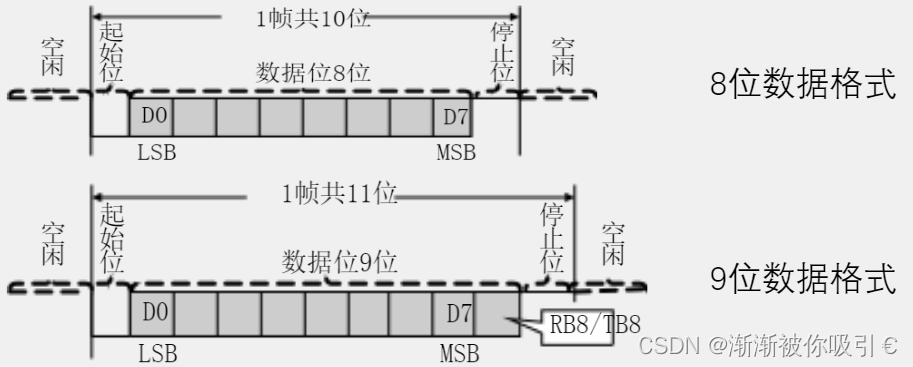
1. USB转串口通信原理
1.1 USB转串口通信基础
USB转串口通信技术是一种将USB接口转换为串行端口的技术,使得计算机可以通过USB接口与具有串行通信接口的外部设备进行数据交换。这种转换在现代设备通信中非常常见,尤其是在嵌入式设备、移动设备和其他设备之间需要进行数据交换的场合。
1.2 通信流程解析
在USB转串口通信过程中,首先,USB数据包通过USB总线发送到USB转串口适配器。适配器内部的固件解析这些数据包,并将其转换为串行通信协议下的数据流。然后,通过适配器的串行端口,数据被发送到连接的设备。反过来,接收方设备的数据也是通过类似的方式进行反向转换和传输。
1.3 通信效率与可靠性
尽管USB转串口通信为现代通信提供了便利,但通信效率和可靠性仍然是需要关注的点。为了确保高效且可靠的通信,开发者需要深入了解USB协议栈、串口通信协议以及操作系统如何处理这些协议。此外,还需要考虑到硬件适配器的质量、USB驱动程序的稳定性和软件中数据处理算法的效率。
flowchart LR
A[USB总线] -->|数据包| B[USB转串口适配器]
B -->|串行数据流| C[外部设备]
C -->|串行数据流| B
B -->|数据包| A
在上面的流程图中,可以清晰地看到USB转串口通信中的数据流向。对于IT和相关行业从业者而言,理解这些基本原理有助于他们在开发和维护USB转串口通信系统时进行问题诊断和性能优化。
2. 硬件适配器需求与识别
2.1 USB转串口硬件概述
2.1.1 硬件适配器的工作原理
USB转串口硬件适配器是一种将USB接口转换为RS-232串行端口的设备,允许计算机通过USB接口与串行设备进行通信。它通常包含一个USB接口用于连接计算机和一个或多个DB9(或DB25)接口用于连接串行设备,如调制解调器、打印机、扫描仪等。
适配器内部通常包含一个微控制器(MCU)和一个串行控制芯片。MCU负责管理USB协议的通信,而串行控制芯片则负责将USB数据转换为串行信号或将串行信号转换为USB数据。数据在USB总线和串行设备之间通过适配器内部的电路进行转换,确保两边的设备能够理解和处理数据。
2.1.2 适配器类型与选择标准
USB转串口适配器有多种类型,包括台式机使用的外部适配器和笔记本电脑使用的内部插卡式适配器。用户在选择适配器时,需要考虑以下因素:
- 兼容性:适配器必须与用户的计算机操作系统兼容。
- 接口数量:根据需要连接的串行设备数量选择相应的端口数量。
- 速度:选择与设备通信速度相匹配的适配器,如高速、全速或低速。
- 外置电源:若串行设备需要较高电流,可能需要带外置电源的适配器。
- 连接线:考虑是否需要USB延长线或带有锁紧环的连接线。
2.2 Android设备的USB接口类型
2.2.1 标准USB接口与OTG功能
Android设备支持标准USB接口(USB-A、USB-C)和USB On-The-Go (OTG) 功能。OTG是允许设备临时成为USB主设备的一种技术,使得Android设备能直接与其他USB设备通信。
OTG技术的引入,意味着Android用户能够使用USB转串口适配器直接连接串行设备,例如连接到GPS设备、调试器、控制台端口等。通过USB OTG线,Android设备可以提供电源给适配器,并作为数据传输的发起者。
2.2.2 Android设备的USB硬件检测
在Android设备上连接USB转串口适配器之前,需要确保设备支持USB host模式,并且已经正确安装了适配器的驱动程序。在Android 3.1及以上版本中,系统支持USB host模式。可以通过以下步骤检查USB host模式是否启用:
- 进入设置菜单并找到“关于手机”或“关于平板电脑”选项。
- 连续点击“版本号”几次,直到出现“您现在是开发者!”的提示。
- 返回上一级菜单,进入“开发者选项”。
- 在“开发者选项”中找到并启用“USB调试”。
- 使用USB线连接适配器和Android设备,通过“通知栏”或“系统设置”中的USB通知提示,检查连接模式是否为“文件传输”或“MTP”,或者使用命令行工具检查设备。
代码块:检查Android设备支持的USB模式
下面的示例代码通过Android Debug Bridge (ADB) 工具检查设备支持的USB模式:
# 打开终端或命令行窗口
adb shell
# 获取当前USB模式
getprop sys.usb.config
代码逻辑分析
-
adb shell命令用于启动一个远程shell在连接的Android设备上。 -
getprop sys.usb.config是一个shell命令,用于获取系统属性sys.usb.config,它表明当前配置的USB模式。 - 输出结果会显示当前的配置,可能的模式包括但不限于
mtp,ptp,adb,serial, 等等。serial模式表示支持USB转串口通信。
通过以上步骤,用户可以确保Android设备支持USB转串口通信。在确认支持后,接下来是适配器与设备的物理连接和软件配置,以实现数据的传输。
3. AndroidManifest权限配置与USB主机模式的启用
3.1 AndroidManifest权限设置
3.1.1 需要声明的权限及其作用
在Android应用中,使用USB通信功能需要在 AndroidManifest.xml 文件中声明特定的权限。这些权限对于应用来说是必须的,因为它们为应用访问USB硬件提供了必要的权限和功能描述。具体来说:
<uses-feature android:name="android.hardware.usb.host" android:required="true" />
这一行代码声明了应用需要使用USB主机模式功能。 android:required="true" 表明该功能对应用是必须的,否则应用将无法执行其基本功能。
接下来,需要声明具体的USB设备访问权限:
<uses-permission android:name="android.permission.ACCESSORY"/>
ACCESSORY 权限允许应用与USB附件设备进行通信。如果应用需要进行更深层次的USB设备控制,比如模拟USB设备,那么可能还需要:
<uses-permission android:name="android.permission.BATTERY_STATS"/>
这允许应用获取电池使用统计信息,通常在需要更详细了解USB设备如何影响电池使用时使用。
3.1.2 权限请求最佳实践
权限请求应在运行时进行,而不是在安装时。这是因为在Android 6.0(API级别23)及更高版本中引入了运行时权限的概念。应用必须在使用敏感权限之前明确请求用户授权。以下是一些最佳实践:
- 动态请求权限,而不是仅在
AndroidManifest.xml中声明。 - 在使用USB功能之前,检查是否已经授权必要的权限。
- 提供清晰的用户界面提示,说明为什么需要这些权限。
- 在用户拒绝权限请求时,提供合理的备选操作或解释。
if (ContextCompat.checkSelfPermission(thisActivity, Manifest.permission.ACCESS_FINE_LOCATION) != PackageManager.PERMISSION_GRANTED) {
// 权限未被授权
ActivityCompat.requestPermissions(thisActivity, new String[]{Manifest.permission.ACCESS_FINE_LOCATION}, MY_PERMISSIONS_REQUEST_LOCATION);
}
代码中的 requestPermissions 方法会弹出对话框让用户决定是否授权, MY_PERMISSIONS_REQUEST_LOCATION 是一个应用定义的整数常量,用于识别用户的响应。
3.2 USB主机模式的启用与配置
3.2.1 主机模式支持的Android版本
从Android 3.1(API级别12)开始,Android平台支持USB主机模式。这意味着,开发者可以编写应用,让支持USB的Android设备与USB设备交互,如USB键盘、鼠标、游戏控制器和各种串口设备。
3.2.2 启用主机模式的方法和步骤
要在Android设备上启用USB主机模式,需要通过编程方式实现,因为没有用户界面的选项来直接打开或关闭它。以下是启用USB主机模式的基本步骤:
- 检查设备是否支持USB主机模式:
UsbManager usbManager = (UsbManager) getSystemService(Context.USB_SERVICE);
if (!usbManager.hasPermission(usbDevice)) {
// 设备未授权访问
return;
}
- 确认设备支持USB主机模式API:
if (!usbManager.hasFeature(UsbManager.FEATURE_USB_HOST)) {
// 设备不支持USB主机模式
return;
}
- 申请并获取
UsbDeviceConnection:
UsbDeviceConnection connection = usbManager.openDevice(usbDevice);
if (connection != null) {
// 成功建立连接
}
- 通过
UsbDeviceConnection与USB设备通信。
这样,应用就能够在主机模式下与USB设备通信。需要注意的是,以上代码仅展示了大致的步骤,实际开发中可能需要处理更多的事件和异常情况。
4. USB驱动程序的开发与集成
USB驱动程序在Android系统中扮演着至关重要的角色,它作为系统和硬件设备之间的桥梁,确保了数据的正确传递和设备的稳定运行。在本章节中,我们将深入探讨USB驱动程序的开发基础、集成流程以及调试技巧。
4.1 USB驱动程序开发基础
4.1.1 驱动程序的作用与分类
USB驱动程序是操作系统中用于管理USB设备通信的一系列软件程序。其主要作用包括:
- 管理USB设备的连接和断开。
- 控制数据传输过程,确保数据完整性。
- 处理USB设备的电源管理。
- 实现特定于设备的功能和协议转换。
根据不同的功能和应用场景,USB驱动可以分为以下几类:
- USB核心驱动 :负责维护USB核心数据结构,如设备描述符、接口描述符等,并处理USB设备的标准请求。
- USB功能驱动 :针对特定USB设备的驱动程序,如打印机驱动、摄像头驱动等。
- USB类驱动 :介于核心驱动和功能驱动之间,为某一类USB设备提供通用接口和功能。
4.1.2 开发环境的搭建和工具介绍
开发USB驱动需要准备一个适合Android内核开发的环境,具体步骤包括:
- 安装适用于Linux系统的编译环境,如GCC、make等。
- 准备Android内核源代码。
- 安装交叉编译工具链,用于编译适用于目标设备的内核模块。
- 使用版本控制系统,如Git,管理源代码版本。
常用的开发工具还包括:
- AOSP (Android Open Source Project) :为开发者提供了丰富的系统源代码和文档。
- Platform Developer Kit (PDK) :包含了驱动开发所需的API和库。
- Kernel Source :内核源代码是驱动开发的根本。
4.2 驱动程序的集成与调试
4.2.1 驱动集成流程
将USB驱动集成到Android系统中涉及以下几个步骤:
- 驱动模块的编译 :在内核源码树中创建或修改驱动模块的Makefile,然后使用make命令编译生成.ko模块文件。
- 模块加载与卸载 :通过insmod和rmmod命令将编译好的模块加载到内核中或从内核中移除。
- 配置系统内核 :更新系统的内核配置,确保驱动模块可以在启动时自动加载。
- 系统测试 :通过设备模拟器或真实设备测试驱动程序的功能和性能。
4.2.2 驱动调试技巧和常见问题
调试USB驱动时,以下是一些有用的技巧:
- 使用内核日志(dmesg) :监控设备连接和驱动加载过程中的信息。
- 动态调试工具 :如ftrace或kprobe,可以跟踪函数调用和变量状态。
- 静态代码分析工具 :如Sparse,用于检查代码的潜在错误。
常见问题包括:
- 设备不被识别 :检查驱动是否正确加载,设备描述符是否匹配。
- 数据传输失败 :确认USB总线和设备状态,检查是否有权限问题。
- 性能问题 :分析驱动程序的处理逻辑和系统资源使用情况。
代码块及逻辑分析
以下是一个简单的USB驱动程序加载和卸载的示例代码块:
#include <linux/module.h>
#include <linux/kernel.h>
#include <linux/usb.h>
static int usb_probe(struct usb_interface *interface, const struct usb_device_id *id)
{
printk(KERN_INFO "USB device (%04X:%04X) plugged\n", id->idVendor, id->idProduct);
return 0;
}
static void usb_disconnect(struct usb_interface *interface)
{
printk(KERN_INFO "USB device removed\n");
}
static struct usb_device_id usb_table[] = {
{ USB_DEVICE(0x04B4, 0x0001) }, // 替换为你的USB设备ID
{} // 结束标志
};
MODULE_DEVICE_TABLE(usb, usb_table);
static struct usb_driver usb_driver = {
.name = "my_usb_driver",
.id_table = usb_table,
.probe = usb_probe,
.disconnect = usb_disconnect,
};
static int __init usb_driver_init(void)
{
return usb_register(&usb_driver);
}
static void __exit usb_driver_exit(void)
{
usb_deregister(&usb_driver);
}
module_init(usb_driver_init);
module_exit(usb_driver_exit);
MODULE_LICENSE("GPL");
MODULE_AUTHOR("Author Name");
MODULE_DESCRIPTION("USB Driver Example");
在上述代码中, usb_probe 函数在USB设备成功接入系统时被调用,而 usb_disconnect 函数则在设备断开连接时被调用。 usb_table 包含了识别特定USB设备的ID。通过调用 usb_register 和 usb_deregister 实现驱动的注册与注销。
逻辑分析与参数说明
-
usb_probe和usb_disconnect函数是USB驱动程序中的关键函数,分别用于处理设备的连接和断开事件。 -
usb_device_id结构体用于匹配设备ID,确保驱动程序只响应特定的USB设备。 -
usb_driver结构体定义了驱动的名称、支持的设备ID列表以及设备连接和断开时要调用的函数。 -
module_init和module_exit宏用于指定初始化和退出函数,分别在模块加载和卸载时调用。
通过本章节的介绍,读者应能够理解USB驱动程序开发和集成的基本流程,并能够根据实际需求开发和调试USB驱动。在接下来的章节中,我们将深入探讨如何使用Android USB API实现设备通信,以及如何进行应用集成与调试测试。
5. USB API接口的使用
5.1 Android USB API概述
5.1.1 USB API的主要类和方法
在Android平台上,USB通信的实现依赖于USB API,它提供了一套丰富的类和方法,使得开发者可以轻松地进行USB设备的枚举、通信和管理。USB API的主要类包括 UsbManager 、 UsbDevice 、 UsbDeviceConnection 和 UsbEndpoint ,它们各自承担着不同的功能。
-
UsbManager类:它提供了一个管理USB设备的接口,通过它可以实现设备的发现、连接和权限管理等功能。 -
UsbDevice类:代表了一个USB设备。每个设备都有一个唯一的设备ID,并可能包含多个接口。 -
UsbDeviceConnection类:用来建立和管理到USB设备的连接。 -
UsbEndpoint类:表示USB设备上用于数据传输的端点。
此外, UsbRequest 类用于异步数据传输, UsbInterface 类用于表示USB设备的一个接口。
5.1.2 API使用的基本流程
使用Android USB API进行通信的基本流程包括以下步骤:
- 获取
UsbManager实例。 - 通过
UsbManager获取可用的UsbDevice。 - 请求访问USB设备,并确保已经获取了必要的权限。
- 打开一个
UsbDeviceConnection到指定的UsbDevice。 - 配置
UsbDeviceConnection,比如选择正确的配置和接口。 - 使用
UsbEndpoint来发送和接收数据。 - 在不需要时关闭
UsbDeviceConnection。
代码块示例:
UsbManager usbManager = (UsbManager) getSystemService(Context.USB_SERVICE);
HashMap<String, UsbDevice> deviceList = usbManager.getDeviceList();
Iterator<UsbDevice> deviceIterator = deviceList.values().iterator();
if (deviceIterator.hasNext()) {
UsbDevice device = deviceIterator.next();
// Request permission from the user and connect to the device
// ...
}
逻辑分析:
- 第一步获取
UsbManager的实例,它是访问USB设备的入口。 - 使用
getDeviceList()方法获取一个包含所有已连接USB设备的映射。 - 遍历映射中的设备,选择一个设备进行连接。
- 需要注意的是,在连接USB设备之前,需要通过
usbManager.requestPermission()请求用户授权。
5.2 实现USB通信的关键步骤
5.2.1 设备连接与断开监听
为了在应用程序中正确管理USB设备的连接和断开,需要监听相应的事件。这可以通过注册广播接收器(BroadcastReceiver)来实现,监听 UsbManager.ACTION_USB_DEVICE_ATTACHED 和 UsbManager.ACTION_USB_DEVICE_DETACHED 这两个动作。
代码块示例:
private final BroadcastReceiver mUsbReceiver = new BroadcastReceiver() {
public void onReceive(Context context, Intent intent) {
String action = intent.getAction();
if (UsbManager.ACTION_USB_DEVICE_ATTACHED.equals(action)) {
// A USB device has been attached
// ...
} else if (UsbManager.ACTION_USB_DEVICE_DETACHED.equals(action)) {
// A USB device has been detached
// ...
}
}
};
@Override
protected void onResume() {
super.onResume();
IntentFilter filter = new IntentFilter(UsbManager.ACTION_USB_DEVICE_ATTACHED);
filter.addAction(UsbManager.ACTION_USB_DEVICE_DETACHED);
registerReceiver(mUsbReceiver, filter);
}
@Override
protected void onPause() {
super.onPause();
unregisterReceiver(mUsbReceiver);
}
逻辑分析:
- 创建一个广播接收器,重写
onReceive()方法,以处理设备连接和断开的动作。 - 在
onReceive()中,检查动作类型,并执行相应的逻辑。 - 在活动(Activity)的
onResume()中注册广播接收器,并在onPause()中注销,以确保应用在前台时能够接收到USB事件。
5.2.2 数据传输的实现方法
实现数据传输是USB通信的核心。USB数据传输可以通过同步方式或异步方式实现。异步传输通常是推荐的方式,因为它不会阻塞主线程,从而不会影响用户界面的响应性。
同步数据传输
代码块示例:
UsbDeviceConnection connection = usbManager.openDevice(device);
if (connection != null) {
connection.claimInterface(device.getInterface(0), true);
UsbEndpoint endpoint = device.getInterface(0).getEndpoint(0);
byte[] data = "Hello, USB!".getBytes();
connection.bulkTransfer(endpoint, data, data.length, 0);
connection.releaseInterface(device.getInterface(0));
}
逻辑分析:
- 首先,通过
UsbManager.openDevice()尝试获取UsbDeviceConnection的实例。 - 然后,声明接口并建立同步数据传输。在这个例子中,使用
bulkTransfer()方法发送数据。 - 数据传输完成后,释放接口。
异步数据传输
代码块示例:
UsbRequest request = new UsbRequest();
request.initialize(connection, endpoint);
byte[] buffer = new byte[1024];
request.queue(buffer, buffer.length);
connection.requestWait();
逻辑分析:
- 创建
UsbRequest对象,并通过initialize()方法将其与UsbDeviceConnection和UsbEndpoint关联。 - 将缓冲区
buffer排队以进行异步数据传输。 - 等待请求完成,此操作是非阻塞的。
在实际应用中,数据传输可能会更复杂,例如,可能需要处理大量数据或者频繁的数据交换,因此可能需要将数据传输任务放到单独的线程或使用工作线程(例如使用 AsyncTask )来处理,以避免阻塞UI线程。
在处理USB通信时,开发者应该考虑到设备兼容性、性能优化、错误处理和用户体验等多方面的因素。例如,在数据传输前,可能需要检查设备状态和端点属性,确保数据包的正确封装和传输。此外,异步操作可能需要相应的回调处理来响应传输结果,这些都需要在设计应用逻辑时予以充分考虑。
6. 串口参数配置与数据读写操作
在USB转串口通信过程中,正确的串口参数配置至关重要。这些参数确保了数据能够正确无误地进行传输。而在数据传输时,我们需要了解数据读写的实现细节,以保证通信的准确性和效率。
6.1 串口参数配置详解
串口通信涉及到多个参数,主要包括波特率、数据位、停止位和校验位。
6.1.1 波特率、数据位、停止位和校验位的配置
波特率 是串口通信中最重要的参数之一,它定义了单位时间内传输的位数。常见的波特率有9600、19200、38400、57600、115200等。如果波特率设置不匹配,会导致接收方无法正确解析发送方发送的数据。
数据位 指定了在每个传输的字节中的数据位数,常见的数据位数有5、6、7、8位。数据位数越多,可以表示的信息就越多,但也意味着传输的时间会越长。
停止位 用于指示每个字节数据的结束,其位数可以是1位、1.5位或2位。停止位的选择会影响数据接收的准确性。
校验位 用于数据传输过程中的错误检测。常见的校验方式有无校验、奇校验和偶校验。校验位的设置可以有效避免通信过程中的错误,但也会增加数据传输的开销。
6.1.2 串口参数对通信效果的影响
不同的串口参数配置会影响通信的速率和可靠性。高波特率可以提高数据传输速率,但也可能引入更多错误。数据位数越多,每个字节能表达的数值范围越广,但通信开销越大。停止位和校验位则是为了确保数据的正确接收而设置的,它们会消耗额外的传输时间,从而影响效率。
正确设置串口参数,对于提高通信质量和效率至关重要。如果配置不当,可能会导致数据丢失、错误或者通信中断。
6.2 数据读写操作的实现
数据的读取和发送是USB转串口通信中的核心部分,需要通过编程实现数据流的控制。
6.2.1 数据读取策略和方法
数据读取通常由监听串口事件来实现。当接收到数据时,设备会触发一个事件,并通过回调函数返回给程序。以下是实现数据读取的一个基本策略:
- 创建一个循环监听机制,不断检查串口是否有数据到来。
- 使用异步方式读取数据,避免阻塞主线程。
- 对于读取到的数据进行处理,例如转换为字符串或特定格式的数据。
例如,在Android中,可以通过监听 UsbDeviceConnection 的 bulkTransfer() 方法返回值来检查是否有数据到达。
6.2.2 数据发送机制和异步处理
数据发送通常涉及到将要发送的数据打包,并通过USB接口发送出去。为了提高效率,可以采用异步处理的方式。
- 将要发送的数据打包成数据包。
- 调用
UsbDeviceConnection的bulkTransfer()方法进行数据发送,该方法是非阻塞的,即调用后会立即返回。 - 对于需要连续发送数据的情况,可以使用线程来实现异步发送。
usbDeviceConnection.bulkTransfer(
endpointOUT,
buffer,
buffer.length,
timeout);
在上述代码示例中, bulkTransfer() 方法用于发送数据,它接受四个参数:端点对象、数据缓冲区、传输长度以及超时时间。
正确实现数据读写操作需要对USB通信机制有深刻的理解,并且熟练掌握相关的编程技巧。这在保证通信效率和数据完整性方面扮演了关键角色。
简介:在物联网项目中,利用USB转串口技术,Android设备可以连接各种串行设备,如传感器或控制器。本教程详细介绍了实现这一通信过程的必要步骤,包括硬件准备、权限设置、USB主机模式的启用、USB驱动开发、API接口使用、串口参数配置、数据读写操作以及应用集成和调试测试。通过这些步骤,可以确保Android与串口设备之间稳定可靠的通信。
